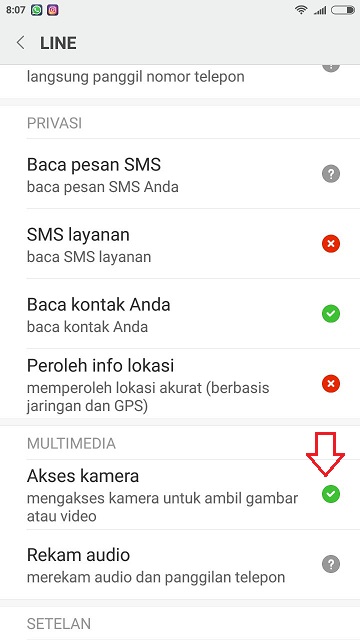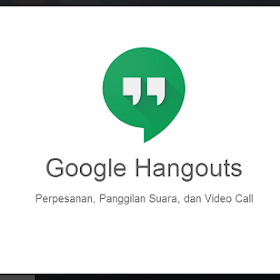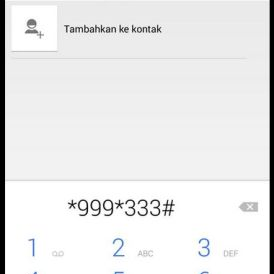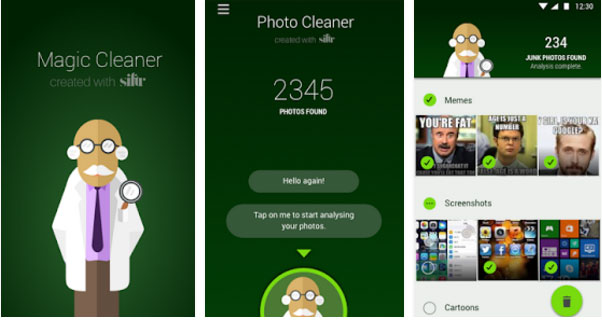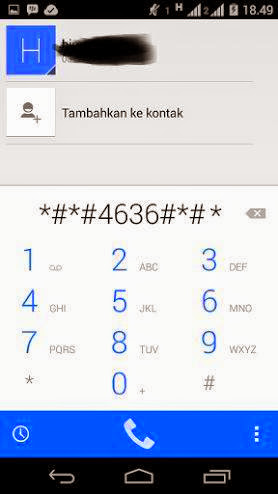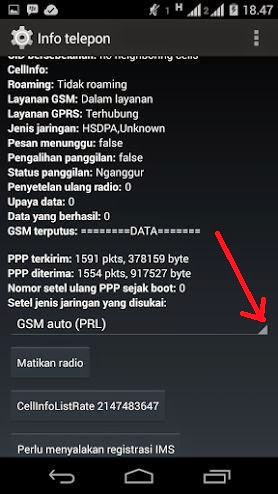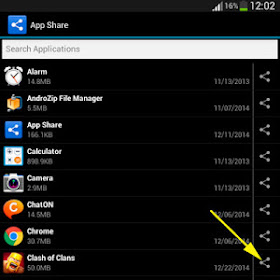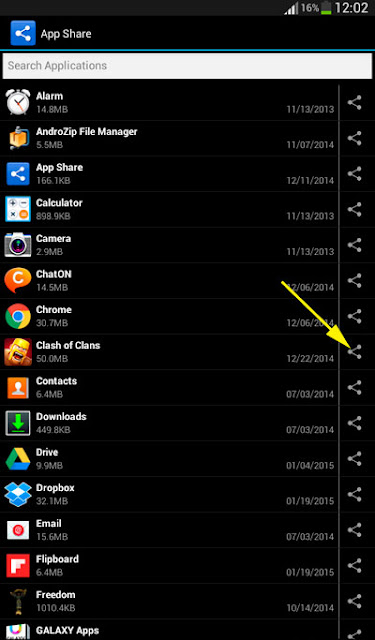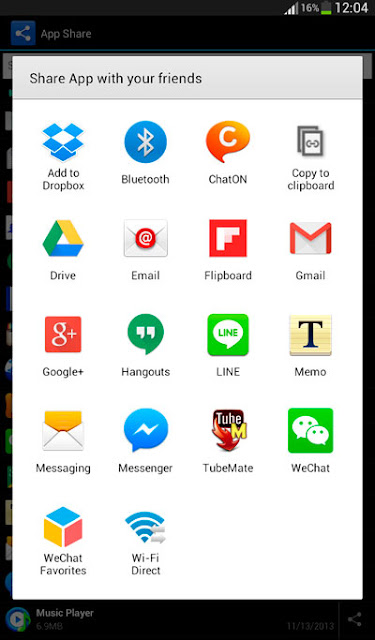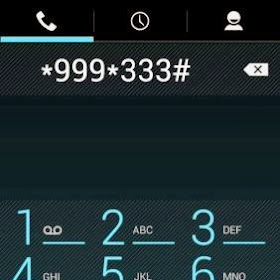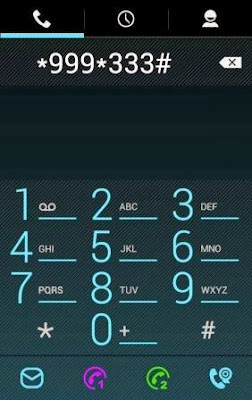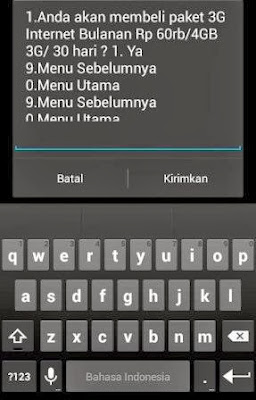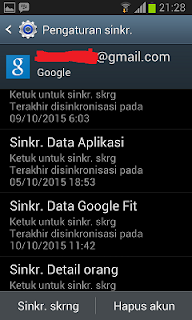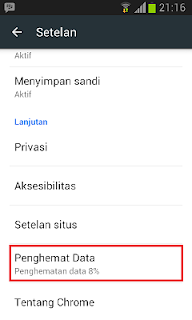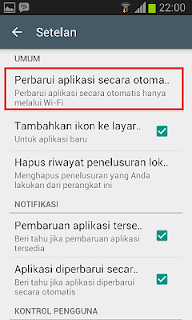Cara Mengatasi HP Android Moto G Hang, Layar sentuh tidak berfungsi Namun Masih Hidup
Android Google Motorola Tips dan Cara
HP Android Moto G adalah salah satu HP Android yang dirilis Motorola, sebelumnya Moto G Generasi kedua sudah laris manis di Indnesia pada tahun 2014 lalu, dan kini setelah Motorola merilis HP Android terbaru Moto G Generasi ketiga ini akan dinantikan oleh banyak pencinta Android di Indonesia. Dalam menggunakan HP Android Moto G tentu tidak lepas juga dari masalah, baik masalah software amupun hardware.
HP Moto G Anda hang, dan layar sentuhnya tidak berfungsi sama sekali saat tersentuh, namun layarnya masih menyala, jangan khawatir. InfoTech Review akan membahasnya. Kali ini, InfoTech Review akan berbagi sedikit pengalaman dalam mengatasi masalah Moto G Hang, atau layarnya tidak bisa disentuh, dan solusinya akan saya jelaskan sebagai berikut.
HP Android Moto G didesain tanpa menggunakan memori eksternal dan hanya mengandalkan Memori internal 8 GB dan 16GB. Permasalahan akan mulai muncul jika memori internal itu mulai penuh, dan hp Android Moto G akan melambat karena ruang memori internal sudah dipenuhi hasil download dan hasil update pembaharuan dari aplikasi. Sehingga sesekali bisa terjadi hang, dan layar masih hidup dan fungsi sentuhan pun tidak bisa bekerja. Lalu Apa solusi untuk mengatasi hal tersebut?
1. Menghapus file yang tidak penting atau memindahkannya ke Komputer
Jika file tidak penting silakan hapus atau jika itu penting, file-file tersebut silakan dipindahkan ke komputer untuk mengurangi beban memori internal yang kadang membutuhkan banyak ruang untuk update pembaharuan.
Caranya dengan menggunakan kabel data USB ke Komputer, karena meskipun hang layar sentuh tidak berfungsi namun jika kita hubungkan dengan komputer, HP Moto G ini masih terbaca drivenya, dari sisnilah Anda copy file penting kemudian kososngkan folder yang filenya sudah dicopy agar space di Moto G lebih banyak.
2. Lakukan Restart Moto G
Melakukan restart bisa Anda lakukan dengan menekan tombol Power agak lama, sampai Moto G tidak menyala lagi, mungkin bisasanya Anda melakukan restart dengan menekan tombol power dan muncul ditampilan layar untuk merestart, karena layarnya tidak berfungsi, sebaiknya gunakan cara restart Moto G dengan menekan tombol power lebih lama, sampai HP Moto G tidak menyala dan melakukan restart. Setelah HP nyala kembali silakan sentuh layarnya dan buka aplikasi, jika sentuhan Anda berfungsi berarti permasalahan Anda selesai sampai disini, jika tidak, sebaiknya kosongkan dulu file yang tidak penting dengan cara pertama.
Mudah mudahan Cara Mengatasi HP Android Moto G Hang, layar sentuh tidak berfungsi Namun Masih Hidup bisa menyelesaikan permasalahan di Moto G Anda yang sedang Hang. Silakan berbagi!
HP Moto G Anda hang, dan layar sentuhnya tidak berfungsi sama sekali saat tersentuh, namun layarnya masih menyala, jangan khawatir. InfoTech Review akan membahasnya. Kali ini, InfoTech Review akan berbagi sedikit pengalaman dalam mengatasi masalah Moto G Hang, atau layarnya tidak bisa disentuh, dan solusinya akan saya jelaskan sebagai berikut.
HP Android Moto G didesain tanpa menggunakan memori eksternal dan hanya mengandalkan Memori internal 8 GB dan 16GB. Permasalahan akan mulai muncul jika memori internal itu mulai penuh, dan hp Android Moto G akan melambat karena ruang memori internal sudah dipenuhi hasil download dan hasil update pembaharuan dari aplikasi. Sehingga sesekali bisa terjadi hang, dan layar masih hidup dan fungsi sentuhan pun tidak bisa bekerja. Lalu Apa solusi untuk mengatasi hal tersebut?
Solusi untuk mengatasi HP Android Moto G Hang Layar Sentuh Tidak berfungsi
Adapun solusinya untuk mengatasi HP Android Moto G Hang tidak Bisa Disentuh Layarnya Namun Masih Hidup adalah;1. Menghapus file yang tidak penting atau memindahkannya ke Komputer
Jika file tidak penting silakan hapus atau jika itu penting, file-file tersebut silakan dipindahkan ke komputer untuk mengurangi beban memori internal yang kadang membutuhkan banyak ruang untuk update pembaharuan.
Caranya dengan menggunakan kabel data USB ke Komputer, karena meskipun hang layar sentuh tidak berfungsi namun jika kita hubungkan dengan komputer, HP Moto G ini masih terbaca drivenya, dari sisnilah Anda copy file penting kemudian kososngkan folder yang filenya sudah dicopy agar space di Moto G lebih banyak.
2. Lakukan Restart Moto G
Melakukan restart bisa Anda lakukan dengan menekan tombol Power agak lama, sampai Moto G tidak menyala lagi, mungkin bisasanya Anda melakukan restart dengan menekan tombol power dan muncul ditampilan layar untuk merestart, karena layarnya tidak berfungsi, sebaiknya gunakan cara restart Moto G dengan menekan tombol power lebih lama, sampai HP Moto G tidak menyala dan melakukan restart. Setelah HP nyala kembali silakan sentuh layarnya dan buka aplikasi, jika sentuhan Anda berfungsi berarti permasalahan Anda selesai sampai disini, jika tidak, sebaiknya kosongkan dulu file yang tidak penting dengan cara pertama.
Mudah mudahan Cara Mengatasi HP Android Moto G Hang, layar sentuh tidak berfungsi Namun Masih Hidup bisa menyelesaikan permasalahan di Moto G Anda yang sedang Hang. Silakan berbagi!